Čeština, Hp deskjet, Ink advantage 3700 all-in-one series – HP DeskJet 3700 User Manual
Page 55: Začínáme, Další informace, Sejmutím kódu zjistíte další informace, Češ ti na
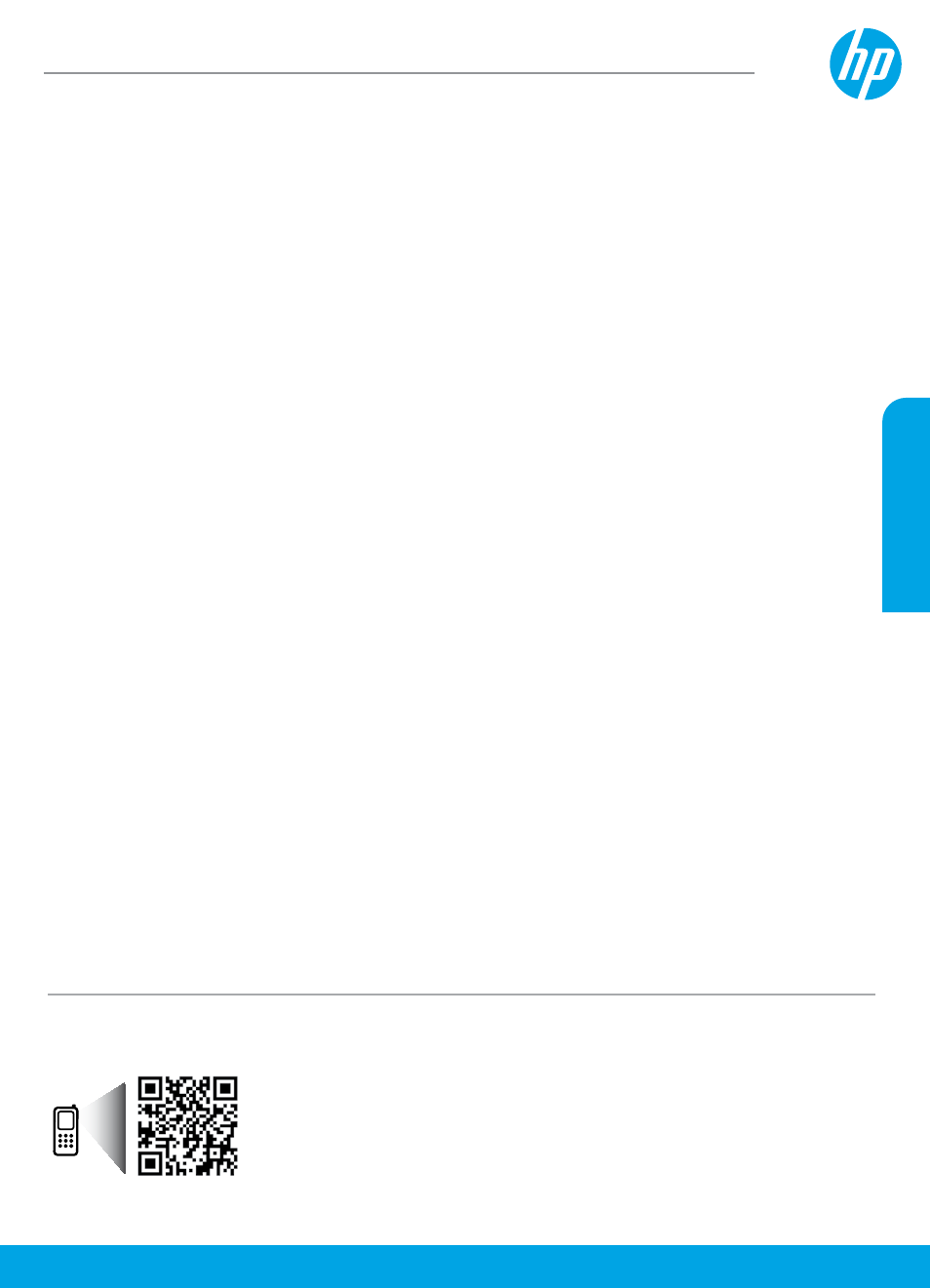
HP DeskJet
Ink Advantage 3700 All-in-One series
Začínáme
1.
Příprava: Při instalaci a nastavení tiskárny postupujte podle pokynů na instalačním letáku.
2.
Připojení: Ze stránk si stáhněte a spusťte instalační software HP nebo aplikaci HP pro mobilní
zařízení a připojte tiskárnu k síti.
Poznámka: Aplikace HP All-in-One Printer Remote je k dispozici v obchodu s aplikacemi.
Poznámka pro uživatele systému Windows®: Můžete také použít disk CD se softwarem tiskárny. Pokud se instalační
program nespustí, přejděte na položku Počítač, dvakrát klikněte na ikonu jednotky CD/DVD s logem HP a potom dvakrát
klikněte na soubor setup.exe.
3.
Aktivace: Vytvořte si účet nebo zaregistrujte tiskárnu a dokončete instalaci softwaru tiskárny HP nebo aplikace HP
All-in-One Remote. Poté budete moci tisknout a skenovat.
Potřebujete pomoc?
Přejděte na adresu
de naleznete další informace o nastavení tiskárny.
Další informace
Elektronická nápověda:
Uživatelé systému Windows® ji mají k dispozici po instalaci softwaru tiskárny HP do počítače.
Uživatelé systému OS X nainstalují elektronickou nápovědu, pokud ji vyberou ze seznamu doporučeného softwaru během
instalace softwaru tiskárny HP. Najdete zde informace o funkcích produktu, o tisku, řešení problémů a podpoře. V části
Technické informace najdete oznámení, informace o ochraně životního prostředí a informace o předpisech, mezi něž patří
předpisy EU a prohlášení o shodě.
• Windows® 10: Klikněte na tlačítko Start, vyberte možnost Všechny aplikace, vyberte položku HP, vyberte ikonu
s názvem tiskárny, klikněte na možnost Nápověda a poté klikněte na možnost Hledat v nápovědě společnosti HP.
• Windows® 8.1: Klikněte na šipku dolů v levém dolním rohu obrazovky Start, vyberte ikonu s názvem tiskárny, klikněte
na položku Nápověda a poté klikněte na možnost Hledat v nápovědě společnosti HP.
• Windows® 8: Na obrazovce Start klikněte pravým tlačítkem do prázdné oblasti, na panelu aplikací klikněte na možnost
Všechny aplikace, vyberte ikonu s názvem tiskárny, klikněte na možnost Nápověda a poté klikněte na možnost Hledat
v nápovědě společnosti HP.
• Windows® 7, Windows Vista® a Windows® XP: Klikněte na tlačítko Start, vyberte možnost Všechny programy, vyberte
položku HP, vyberte složku tiskárny a poté vyberte možnost Nápověda.
• OS X Yosemite verze 10.10 a OS X El Capitan verze 10.11: Klikněte na možnost Nápověda > Nápověda Mac. V okně
Prohlížeč nápovědy zadejte do vyhledávacího pole název tiskárny.
• OS X Mavericks 10.9: Klikněte na položku Nápověda > Centrum nápovědy. V okně prohlížeče nápovědy klikněte
na možnost Nápověda pro všechny aplikace a poté klikněte na nápovědu pro vaši tiskárnu.
Soubor Readme:
Obsahuje informace o podpoře společnosti HP, požadavky na operační systém a nejnovější informace
o tiskárně.
• Windows: Vložte do počítače disk CD se softwarem a přejděte k souboru ReadMe.chm. Dvojitým kliknutím otevřete
soubor ReadMe.chm a poté vyberte soubor ReadMe ve svém jazyce.
Webové stránky:
Další nápověda a informace. Registrace tiskrohlášení
o shodě: potřeba inkoustu:
Sejmutím kódu zjistíte další informace.
Mohou vám být naúčtovány standardní poplatky za přenos dat. Nemusí být k dispozici ve všech jazycích.
Informace obsažené
v tomto dokumentu
mohou být bez
upozornění změněny.
Češ
ti
na